HubSpot CRM er et af de mest populære CRM-systemer på markedet, blandt andet fordi du her kan kombinere salg, marketing og kundeservice i ét og samme system.
En begrænsning i HubSpot er dog, at du som udgangspunkt ikke kan sende SMS-beskeder til og fra Danmark. Det findes der heldigvis en nem løsning på: En HubSpot integration i inMobile.
Med en integration mellem inMobile og HubSpot, kan du indsætte SMS-beskeder direkte i dine HubSpot workflows. Herefter sørger inMobile for, at dine beskeder bliver sendt på det korrekte tidspunkt til de rigtige modtagere baseret på dine triggers i HubSpot.
I artiklen her får du svar på, hvilke muligheder en integration mellem inMobile og HubSpot åbner op for, samt hvordan du kan sende og modtage SMS i HubSpot.
Hvorfor integrere inMobile og HubSpot
Du skal integrere inMobile og HubSpot, hvis du vil være i stand til at sende, modtage og administrere alle dine SMS-udsendelser direkte i din Hubspot konto.
For dig, der er vant til at sidde i HubSpot, kan det være en fordel, da integrationen betyder, at du kan klare alt dit arbejde ét sted – inklusiv din SMS-kommunikation.
Opretter du forbindelse mellem HubSpot og inMobile, betyder det helt konkret, at du kan arbejde med SMS to steder i HubSpot:
1. HubSpot workflows
2. SMS-chat.
I afsnittene herunder kan du læse, hvilke muligheder du har for at bruge SMS i henholdsvis HubSpot workflows og SMS-chat, samt hvordan funktionerne faktisk fungerer.
Sådan forbinder du inMobile og HubSpot
For at kunne bruge SMS i HubSpot, skal du først oprette integrationen mellem din inMobile konto og din HubSpot konto. Der er to måder du kan gøre det på.
1. Har du udelukkende behov for at sende (og ikke modtage) SMS’er i HubSpot, opretter du forbindelsen under fanen ”Integrationer” på din inMobile konto.
2. Har du derimod behov for både at kunne sende udgående samt modtage indgående SMS-beskeder, skal du i stedet oprette integrationen under fanen ”SMS-workflows” i inMobile. Denne opsætning kræver, at du har adgang til et virtuelt nummer.
Se eller læs hvordan du integrerer inMobile og HubSpot i vores Guide: Opret HubSpot integration.
Sådan sender du SMS i HubSpot workflows
Når du har oprettet forbindelse mellem din inMobile og din HubSpot konto, kan du hurtigt og let begynde at indsætte SMS-beskeder i dine HubSpot workflows. Se, hvordan du gør i videoen herunder.
Sådan sender og modtager du SMS med Hubspots chat-funktion
Har du oprettet din HubSpot integration med et virtuelt nummer, har du mulighed for at indgå i dialog med dine kontakter. Det gør du via chat-funktionen på den enkelte kontakts kort i HubSpot. Se hvordan du benytter chat-funktionen i videoen herunder.
Muligheder med HubSpot SMS
Når du bruger inMobiles integration til SMS i HubSpot, åbner det for en bred vifte af muligheder for, hvordan du arbejder med SMS. Både som en selvstændig kanal, men også som en del af dit samlede marketingmix.
Dine muligheder med SMS i HubSpot er naturligvis afhængig af, hvilken data du indsamler og har adgang til. Herunder får du nogle eksempler på, hvordan du effektivt kan benytte SMS i HubSpot.
Opret automatiske SMS-udsendelser med HubSpot triggers
I HubSpot workflows kan du vælge mellem et bredt udvalg af forskellige triggers, som automatisk igangsætter dine flows. En trigger kan f.eks. være, at en kontakt bliver tilmeldt en særlig liste, klikker på et unikt link, sender et bestemt ord i en SMS eller at et af kontaktens datafelter bliver opdateret til noget specifikt.
Baseret på de mange trigger-muligheder, kan du bl.a. oprette workflows med:
- påmindelser om begivenheder og events = lavere fraværsprocent
- indbydende onboardingflows = øget engagement
- relevante cross-sell beskeder = højere konverteringsrater
- autosvar og -bekræftelser = opmærksom kundeservice
- notifikationer ved fejlede SMS-beskeder = bedre kvalitetssikring.
Du kan også kombinere udsendelsen af e-mail og SMS i dine flows for en optimeret og sammenhængende kundeoplevelse.
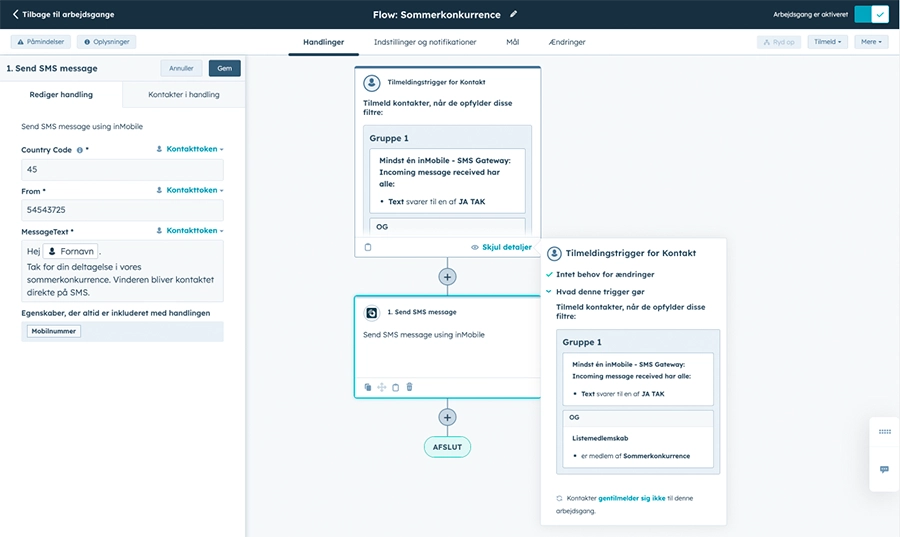
Lad indgående beskeder blive til 1:1 dialog
Hvis du sender SMS-beskeder via et virtuelt nummer, og har lavet den korrekte integration mellem HubSpot og inMobile, er det muligt for dine modtagere at svare tilbage på din SMS. Det er smart i forbindelse med bekræftelser, undersøgelser, konkurrencer med mere.
Det er også smart, hvis du ønsker at have 1:1 dialoger med dine modtagere. Når du modtager et svar på SMS, vil det nemlig blive vist på kontaktens kort i HubSpot.
Hele din og kundens SMS-chat bliver altså en del af kontaktens kort, og herfra kan du både sende beskeder og modtage indgående SMS’er uden at forlade din HubSpot konto – og på den måde have adgang til nem, personlig dialog med kunderne.
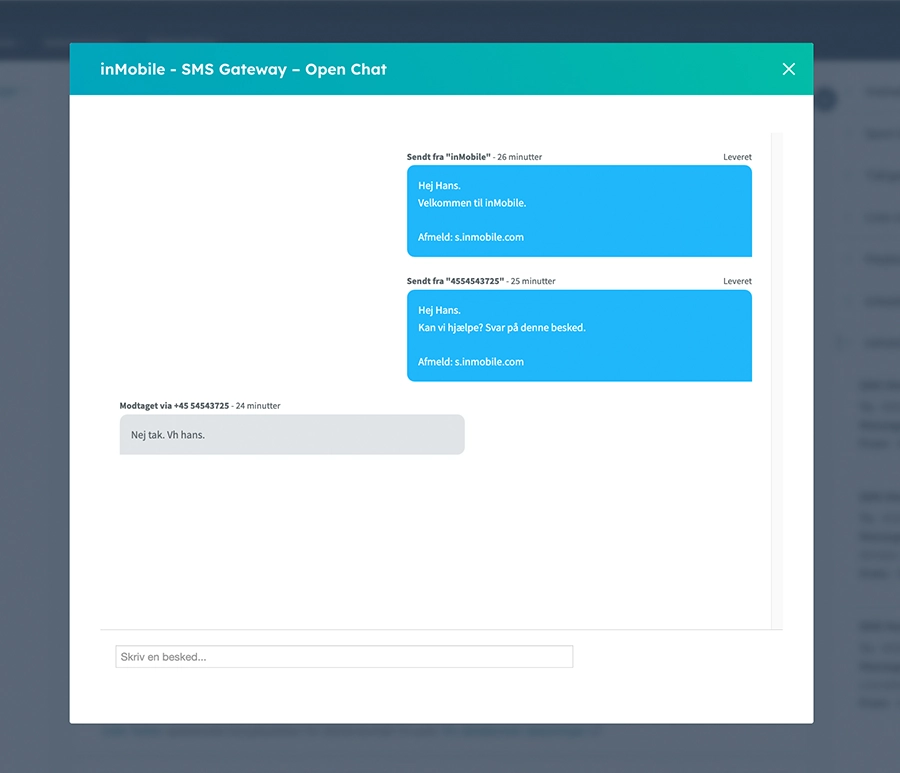
Effektiviser dit arbejde med SMS-skabeloner i HubSpot chat
Har du ofte brug for at sende den samme besked igen og igen til forskellige modtagere, er der tid at spare ved at benytte SMS-skabeloner i HubSpots chat-funktion.
Du opretter SMS-skabelonerne i din inMobile konto under punktet ”SMS-skabeloner” (obs. dette punkt er kun synligt, hvis du har en aktiv HubSpot integration).
Når først en skabelon er oprettet her, kan du vælge og bruge din skabelon inde i HubSpot. Du kan naturligvis tilpasse skabelonen fra gang til gang, hvis der er behov for at ændre små detaljer.
Virksomheder som Travelheart Family benytter blandt andet skabelon-funktionen med stor tilfredshed. Læs hvordan i vores Case: Travelheart Family forbedrer kundeservice og salg med HubSpot integration.
Segmenter dine modtagere i Aktive lister
I HubSpot er det muligt at arbejde med dynamiske lister. Det vil sige lister, hvor dine kontakter automatisk kommer ind i listen eller forlader den igen afhængig af dine udvalgte kriterier. Du kan bruge denne funktion til at segmentere dine modtagere og dermed sende meget målrettede og relevante SMS-beskeder.
Brug f.eks. funktionen til at lave lister med:
- nye SMS-permissions
- særligt engagerede kontakter
- tilbagevendende kunder
- forladte-kurve
- potentielle kunder mm.
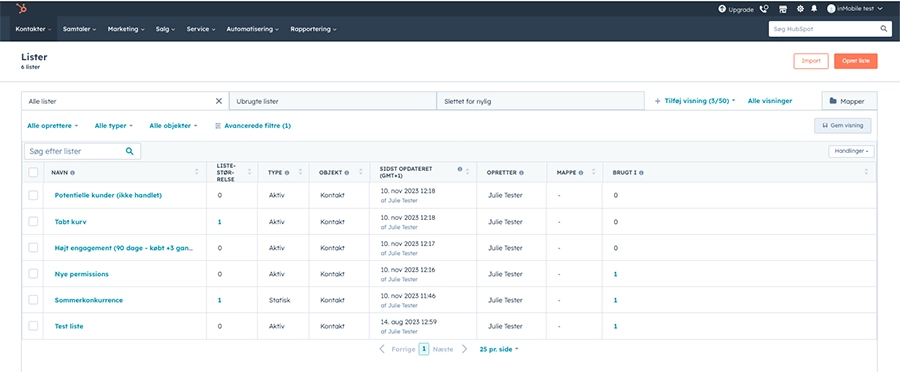
Jo mere du målretter dine udsendelser, jo større er chancen for engagement blandt modtagerne.
Databaserede SMS-udsendelser
I HubSpot er det muligt at opsamle og lagre data om f.eks. dine kontakters købsadfærd, demografi, stadie i salgscyklussen og generelle præferencer. Har du adgang til sådanne data, kan du bruge din viden til at trigge workflows og sende super relevante beskeder til dine kontakter, der er tilpasset modtagerens personlige præferencer.
Denne mulighed afhænger selvfølgelig af, at du har adgang til den slags data.
.webp)
Saml al aktivitet under den enkelte kontakt
Når du integrerer med inMobile, og derefter opretter SMS-beskeder i HubSpot, bliver de afsendte SMS’er både synlige i inMobile under ”Beskedhistorik” og på den enkelte kontakts oversigt i HubSpot.
Har du opsat andre kanaler som mail eller chat på din HubSpot konto, vil beskeder herfra også fremgå af kontaktens oversigt. Det betyder, at du får et samlet overblik over al den kommunikation, der er foregået mellem din virksomhed og kontakten på tværs af kanaler.
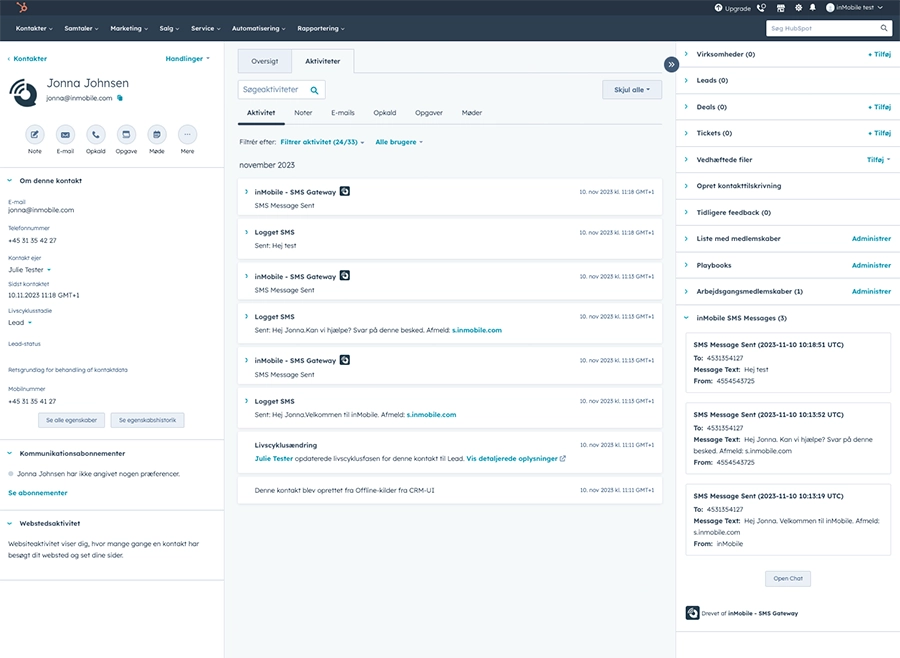
Begrænsninger for SMS i HubSpot
Der er nogle få begrænsninger ved HubSpot SMS via inMobile. Dem bør du naturligvis være opmærksom på.
inMobile og HubSpot synkroniserer ikke
Først og fremmest er det vigtigt at vide, at HubSpot og inMobile ikke synkroniserer. Det vil sige, at opretter du en kontakt i HubSpot, synkroniseres denne ikke over i inMobile og omvendt – sådan som det sker ved nogle af de andre inMobile integrationer.
Dog vil beskeder, som er sendt i HubSpot, stadig fremgå af din besked-oversigt inMobile, da SMS-beskeden er sendt gennem inMobiles SMS-gateway, og blot planlagt i HubSpot.
Det kræver en udgående besked at modtage en indgående besked
Derudover skal du være opmærksom på, at du ikke kan modtage en indgående besked fra en kontakt i HubSpot, før du har sendt en udgående besked til den pågældende kontakt først.
Det kan løses ved, at du f.eks. sender en udgående SMS med en bekræftelses- eller velkomstbesked, når en ny kontakt oprettes på din SMS-liste i HubSpot.
Når den første udgående besked er sendt til din kontakt med dit virtuelle nummer som afsender, kan du herefter modtage indgående beskeder fra kontakten.
Opsummering
Når du opsætter en integration mellem inMobile og HubSpot, og på den måde aktiverer muligheden for at sende SMS i HubSpot, åbner du for rigtig mange muligheder. I artiklen her har vi gennemgået nogle af de muligheder, men der er også mange flere.
Det gælder blot om at komme i gang med at udforske og tænke kreativt.
Med HubSpot SMS via inMobile, kan du:
- Oprette automatiske SMS-udsendelser.
- Have 1:1 dialog med kunderne.
- Inddele dine modtagere i relevante segmenter.
- Bruge data til at målrette dine SMS-kampagner.
- Samle alt kontaktens aktivitet på tværs af kanaler ét sted.
- Meget mere.
Der er også et par begrænsninger, du skal være opmærksom på, herunder:
- inMobile og HubSpot synkroniserer ikke.
- Du skal sende en besked, før du kan modtage en.
- Indgående beskeder er kun muligt, hvis du bruger et virtuelt nummer.
- Bruger du emojis i dine SMS’er, forkortes længden for 1 besked.
FAQ: SMS i HubSpot
HubSpot er et af de mest populære CRM-systemer på markedet. Den høje popularitet skyldes blandt andet, at du her kan samle alle dine marketing-, salgs- og kundeserviceaktiviteter i ét system. Derudover er det også et brugervenligt system med mange spændende funktioner
Det er nemt at sende SMS i HubSpot, det kræver blot en konto hos inMobile. Ved hjælp af en nem integration mellem de to systemer, kan du bygge SMS-beskeder direkte ind i dine HubSpot workflows.
Ja, inMobile har en integration til HubSpot. Du kan opsætte integrationen fra din inMobile konto under ”Integrationer” – det tager kun 2 minutter, og så er du kørende.
Nej, med inMobiles integration til HubSpot kan du ubesværet oprette forbindelse mellem de to systemer uden at bruge en API-nøgle.
Har du yderligere spørgsmål til integrationen eller hvordan du sender SMS i HubSpot? Så er du altid velkommen til at ringe på +45 88 33 66 99 eller sende en mail til support@inmobile.com

